Google розпочався як пошукова система в Інтернеті в 1998 році і продовжує створювати диверсифіковані послуги та продукти, такі як реклама, маршрутизатори Wi-Fi , динаміки та багато інших.
Google Home Mini - одна з його продуктів, спрямованих на домашніх користувачів. Це розумний динамік, що працює на додаток Google Assistant AI. Якщо ви володієте цим оратором, ви можете зіткнутися з ситуацією, коли нинішній Wi-Fi слабкий , і ви повинні перейти на інший Wi-Fi . Отже, чи знаєте ви, як змінити Wi-Fi на Google Home Mini?
Ви можете перестати турбуватися про це, оскільки ми вас охопили! Ця публікація забезпечить прямий покроковий посібник щодо того, як це зробити. Крім того, ми також опишемо, що може зробити Google Home Mini.
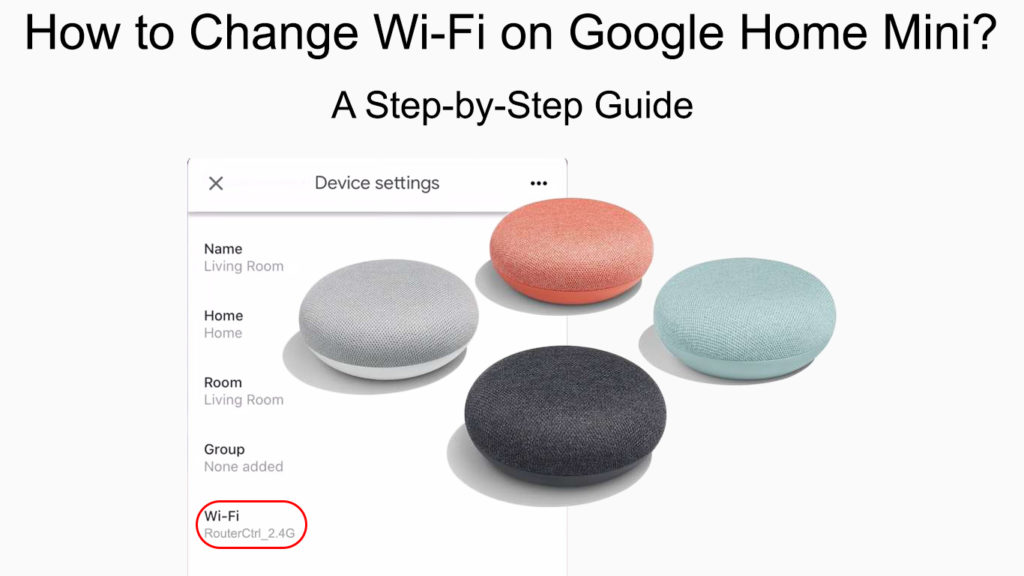
Зустріньте Google Home Mini
Google Home Mini був представлений у 2017 році як менша версія Google Home - повномасштабний розумний динамік. З тих пір Google Home перейменований у Google Nest у 2019 році, а Google Home Mini також отримав свого наступника - Google Nest Mini, запущений у 2019 році.
Google Home Mini - це розумний динамік, як і його Big Brother Google Home. Оскільки його набагато менше, ніж Google Home, ви можете легко розмістити його в більшій кількості місць і навіть повісити його на крихітний настінний гачок.
Ви можете запустити його через голосовий контроль через платформу Google Assistant. Це означає, що ви можете дати різні голосові команди, спочатку запустивши його за допомогою Hey Google. Особливості Google Assistant є для використання - вам потрібно поговорити зі своїм Google Home Mini. Ви можете використовувати його для перегляду телевізора, передачі відео YouTube, слухання музики або навіть доступу до своїх розумних домашніх елементів, доки ваш голос може дістатися до Google Home Mini.
Представляючи Google Home Mini
Налаштування Google Home Mini
Якщо у вас є розумна домашня система, Google Home Mini досить зручний. Хоча цей крихітний динамік не такий потужний, як деякі інші продукти Google Home/Nest, його суперкомпактний дизайн (не набагато більший, ніж пончик) полегшує рух. Більше того, ви можете налаштувати його так само легко, як ABC.
Дотримуйтесь наступних кроків, щоб налаштувати його у вашій розумній домашній системі:
- Підключіть Google Home Mini до джерела живлення, використовуючи адаптер, наданий у пакеті.
- Ви повинні побачити, як блимає світло. Пристрій готовий, коли увімкнено всі чотири вогні.
- Вам знадобиться смартфон або планшет (iOS або Android).
- Простежте додаток Google Home в App Store або Google Play . Потім завантажте та встановіть додаток на свій мобільний пристрій.
ПРИМІТКА. Не плутати, Google Home був припиненим оратором (замінений Google Nest), тоді як додаток Google Home-це програма для управління пристроями Google та Google Wi-Fi.
- Запустіть додаток Google Home.
- Зазвичай додаток Google Home автоматично розпізнає ваш Google Home Mini на вашому телефоні або планшеті. Якщо це не так, ви можете додати новий пристрій у налаштуваннях.
- Натисніть кнопку Налаштування.
- Ваш Google Home Mini видасть звук. Торкніться так, якщо ви можете це почути.
- Потім ви можете побачити список місць пристроїв. Виберіть місце, де описується, де знаходиться ваш пристрій. Ви завжди можете змінити його пізніше, якщо переходити в інші місця.
- Далі ви можете переглянути список сусідніх мереж Wi-Fi. Виберіть свою домашню мережу Wi-Fi та введіть пароль.
- Торкніться Connect, і ваш Google Home Mini отримає доступ до Інтернету.
- Потім ви можете побачити інформацію, умови та умови конфіденційності. Клацніть Далі, щоб вказати свою угоду.
- Додаток направить вас до налаштування та налаштування Google Assistant.
- Ви можете використовувати свій Google Home Mini зараз. Почніть з Hey Google, після чого йде питання чи команда.
Як налаштувати Google Home Mini
Зміна Wi-Fi на Google Home Mini
Зараз світ переповнений півмільярдами мереж Wi-Fi. Не дивно, іноді ваша мережа Wi-Fi стає слабкою через затори Інтернет-трафіку або з якоїсь іншої причини. На щастя, у більшості користувачів є альтернативи, такі як другий Wi-Fi Band або особисті точки доступу з вашого смартфона чи мобільного пристрою. Ви завжди можете перейти на швидшу мережу, коли це необхідно.
Виконайте ці кроки, щоб змінити Wi-Fi на Google Home Mini:
- Запустіть додаток Google Home.
- Торкніться налаштувань (значок передачі) у верхньому праві екрана.
- Виберіть Wi-Fi.
- Ви побачите цю мережеву панель поруч із поточним підключенням Wi-Fi. Натисніть на брусок.
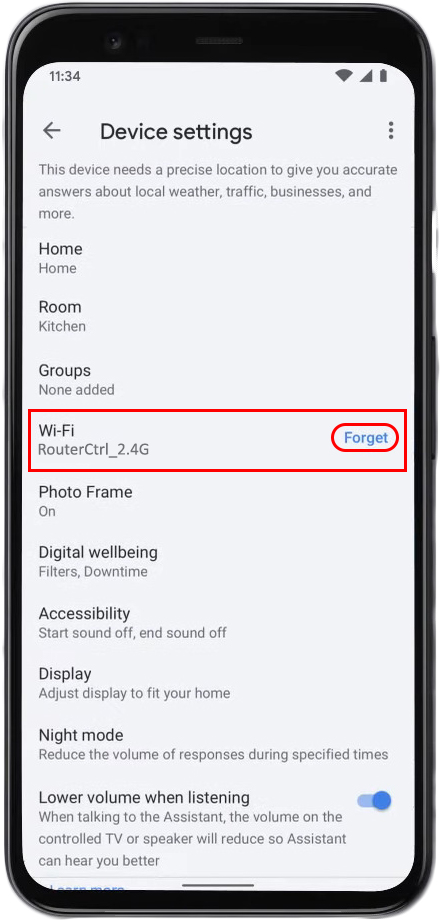
- Вам буде запропоновано подвійно підтвердити свій вибір. Натисніть на забути мережу Wi-Fi, щоб продовжити.
- Ви повернетесь до домашньої сторінки Google Home App і доведеться знову налаштувати свій Google Home Mini в новій мережі.
- Знову натисніть кнопку Налаштування.
- Коли ви чуєте звук, що виходить з Google Home Mini, натисніть кнопку "Так".
- Ви можете переглянути список місць. Виберіть відповідне місце, де знаходиться ваш пристрій, і натисніть Далі.
- На екрані з’явиться кілька сусідніх мереж Wi-Fi.
- Виберіть нову мережу, до якої ви хочете підключитися, і ввести пароль, коли буде запропоновано.
- Торкніться Connect, і ваш Google Home Mini тепер підключиться до Інтернету через нову мережу Wi-Fi.
ПРИМІТКА. Усі інші налаштування на замовлення залишатимуться незмінними - це не так, як ви скидаєте свої міні на заводські налаштування.
Як змінити Wi-Fi на пристрої Google Home та Nest
Google Home Mini можливості
Як і Apple, Google також має всебічну екосистему. Creme de la Creme of Googles Service-це Google Assistant. За допомогою Google Assistant ваш Google Home Mini може виконувати кілька вражаючих завдань. Ось деякі з них.
Грати музику
Все починається з OK Google; На деяких пристроях, ей Google, також працює. Ваш асистент Google буде спрацьовувати, і тепер ви можете попросити його відтворити пісні на своєму пристрої, програмі для потокової передачі музики або в Інтернеті пісні.
Або, можливо, вам потрібно слухати заспокійливу, розслаблюючу та навколишню музику після довгого робочого дня. Google Assistant може постійно відтворювати ці звуки протягом 12 годин, якщо ви не вимикаєте свій пристрій. Це досить довго, щоб зберегти розслаблений розум, і багато людей зі сплячою проблемою використовують ці звуки, щоб допомогти їм швидше заснути.
Три способи відтворення музики в Google Home Mini
Отримати інформацію
Ви можете попросити майже будь -яку інформацію, яку ви хочете. Хоча ви також можете шукати в Інтернеті таку інформацію, вам не доведеться використовувати комп'ютер або підняти палець за допомогою Google Home Mini. Скажіть, що ви хочете знати, як зараз, що зараз?, Або що таке столиця Аргентина?, А Google Home Mini надасть вам відповідь або інформацію про допомогу Assistants Google.
Будь ласка, своїх дітей
Якщо у вас вдома є діти, ви можете попросити Google Home Mini розважати їх годинами. Якщо грати в ігри, розповідаючи жарти чи читаючи історії перед сном, Google Home Mini має незліченну кількість способів зайняти своїх дітей.
Керуйте своїм розумним домом
Розумні домашні пристрої раніше були досить дорогими, але вони зараз набагато дешевші і швидко стають необхідними. Завдяки більш бездротовим пристроям для домашніх пристроїв, легко зрозуміти, чому вам потрібен такий пристрій, як Google Home Mini.
Рекомендоване читання: Як резервне копіювання та відновлення налаштувань конфігурації маршрутизатора (покроковий посібник)
Це буде центр управління десятками ідентифікованих домашніх пристроїв, таких як телевізори, пульти, камери безпеки , вогні та багато інших домашніх приладів.
Сплануйте свою діяльність
Зайняті люди використовували для утримання дорогого електронного планувальника, оснащеного спеціальною ручкою, щоб керувати своїм напруженим графіком. За допомогою Google Home Mini вам не потрібно торкнутися невеликого багатофункціонального екрану ручкою. Ви можете керувати своїм розпорядком дня - налаштувати тривогу, перевірити заплановані зустрічі, перевірити рейси або запитати, що таке трафік.
Спілкуватися подвійною мовою
Хоча ваш Google Home Mini може розпізнати кілька мов, ви можете одночасно встановити лише дві мови. Щоб додати мову, перейдіть до програми Google Home та зробіть наступні:
- По-перше, ви повинні підключити телефон/планшет до тієї ж мережі Wi-Fi, що і ваш Google Home Mini.
- Натисніть на свій рахунок, розташований у верхньому праві екрана.
- Потім торкніться налаштувань помічника.
- Мова натискання> Додати мову.
- Виберіть іншу мову, яку слід додати.
- Тепер ви можете говорити будь -якою з двох мов; Ваш Google Home Mini зрозуміє інструкції, а також буде говорити обома мовами.
Висновки
Google Home Mini - це розумний бездротовий пристрій, як багато останніх продуктів IoT. Завдяки голосовим командам ви можете попросити Google Home Mini виконати всілякі речі, не рухаючи пальцем. Крім того, як випливає з назви, його міні -пристрій, який ви можете легко переміщувати і поставити куди завгодно.
Більше того, налаштування - це досить простий процес. У цій статті ми показали, як швидко змінити Wi-Fi на Google Home Mini, якщо ви не впевнені, з чого почати. Сподіваюся, ця публікація допомогла вам швидко та безболісно перейти на інший Wi-Fi.
